Údar:
William Ramirez
Dáta An Chruthaithe:
18 Meán Fómhair 2021
An Dáta Nuashonraithe:
1 Iúil 2024

Ábhar
Taispeánfaidh an t-alt seo duit conas grianghraif a chur in eagar agus a tharraingt ag baint úsáide as d’fhón Android nó taibléad. Níl uait ach an aip PicsArt Colour Paint nó You Doodle, ar féidir é a íoslódáil saor in aisce ón Play Store.
Céimeanna
Modh 1 de 2: Conas Dath PicsArt a Úsáid chun Péint
 1 Seoladh Péint Dath PicsArt. Breathnaíonn deilbhín an fheidhmchláir cosúil le "P" bán ar chúlra gorm-bándearg.
1 Seoladh Péint Dath PicsArt. Breathnaíonn deilbhín an fheidhmchláir cosúil le "P" bán ar chúlra gorm-bándearg. - Is féidir leat PicsArt Colour Paint a íoslódáil saor in aisce ar do ghléas Android le Siopa Súgartha
 .
.
- Is féidir leat PicsArt Colour Paint a íoslódáil saor in aisce ar do ghléas Android le Siopa Súgartha
 2 Cliceáil ar Tosaigh ag tarraingt. Is cnaipe bándearg é atá suite ag bun an scáileáin.
2 Cliceáil ar Tosaigh ag tarraingt. Is cnaipe bándearg é atá suite ag bun an scáileáin. - Mura dtaispeántar an cnaipe Tosaigh ag tarraingtansin cuir tús le tionscadal nua trí chliceáil ar an bhfuinneog leis an deilbhín + sa lár.
 3 Cliceáil ar an deilbhín cruth grianghraf. Tá sé suite ag barr an scáileáin agus tá cuma íomhá sléibhe air le comhartha "+" sa chúinne íochtarach ar chlé.
3 Cliceáil ar an deilbhín cruth grianghraf. Tá sé suite ag barr an scáileáin agus tá cuma íomhá sléibhe air le comhartha "+" sa chúinne íochtarach ar chlé. - Cliceáil "Ceadaigh" chun rochtain a thabhairt do PicsArt ar do ghrianghraif.
 4 Roghnaigh an pictiúr ar mhaith leat rud a tharraingt air. Osclófar an grianghraf i mód eagarthóireachta.
4 Roghnaigh an pictiúr ar mhaith leat rud a tharraingt air. Osclófar an grianghraf i mód eagarthóireachta. - Más mian leat, is féidir leat grianghraf nua a thógáil ar dtús trí chliceáil ar dheilbhín an cheamara.
 5 Post do ghrianghraf. Brúigh agus coinnigh lár na híomhá chun í a aistriú go suíomh eile. Is féidir leat pictiúir a chur in eagar agus a bhogadh freisin ag úsáid ceann de na trí dheilbhín atá suite i gcoirnéil an ghrianghraif. Úsáid iad chun:
5 Post do ghrianghraf. Brúigh agus coinnigh lár na híomhá chun í a aistriú go suíomh eile. Is féidir leat pictiúir a chur in eagar agus a bhogadh freisin ag úsáid ceann de na trí dheilbhín atá suite i gcoirnéil an ghrianghraif. Úsáid iad chun: - Ⓧ: scrios an íomhá.
- ⤡: Athraigh méid na híomhá.
- ⟲: rothlaigh an íomhá.
 6 Cliceáil ar
6 Cliceáil ar  . Tá an cnaipe seo suite sa chúinne uachtarach ar dheis. Roghnófar an limistéar íomhá.
. Tá an cnaipe seo suite sa chúinne uachtarach ar dheis. Roghnófar an limistéar íomhá.  7 Cliceáil ar dheilbhín an roth ghoirm. Tá sé sa bharra uirlisí ag bun na láimhe clé den scáileán. Osclófar an roghnóir dathanna.
7 Cliceáil ar dheilbhín an roth ghoirm. Tá sé sa bharra uirlisí ag bun na láimhe clé den scáileán. Osclófar an roghnóir dathanna.  8 Roghnaigh dath agus cliceáil
8 Roghnaigh dath agus cliceáil  . Roghnaigh dath ar an roth datha ar dtús. Ansin athraigh an leibhéal gile trí chliceáil ar an áit atá ag teastáil sa triantán.
. Roghnaigh dath ar an roth datha ar dtús. Ansin athraigh an leibhéal gile trí chliceáil ar an áit atá ag teastáil sa triantán. - Is féidir leat an dath atá uait a roghnú ón liosta dathanna a mholtar thíos.
 9 Cliceáil ar dheilbhín an scuab. Tá sé ar thaobh na láimhe deise den deilbhín roth datha sa bharra uirlisí ag bun an scáileáin. Osclófar tacar scuaba atá ar fáil.
9 Cliceáil ar dheilbhín an scuab. Tá sé ar thaobh na láimhe deise den deilbhín roth datha sa bharra uirlisí ag bun an scáileáin. Osclófar tacar scuaba atá ar fáil.  10 Roghnaigh scuab. Swipe do mhéar chun brabhsáil trí na scuaba go léir atá ar fáil agus roghnaigh an ceann atá uait. Agus an sleamhnán á úsáid agat, is féidir leat méid agus teimhneacht an scuab a choigeartú.
10 Roghnaigh scuab. Swipe do mhéar chun brabhsáil trí na scuaba go léir atá ar fáil agus roghnaigh an ceann atá uait. Agus an sleamhnán á úsáid agat, is féidir leat méid agus teimhneacht an scuab a choigeartú. - Cliceáil ar an deilbhín ^chun na scuaba a fheiceáil ar an scáileán iomlán. Tá an deilbhín suite sa chúinne uachtarach ar dheis den fhuinneog.
- Chun an fhuinneog a íoslaghdú, sleamhnaigh do mhéar ó bhun go barr.
 11 Tarraing ar an bpictiúr. Tarraing díreach le do mhéar trasna an scáileáin. Is féidir leat an dath agus an scuab a athrú i gcónaí. Más gá, cuir do líníocht in eagar agus na huirlisí éagsúla atá ar fáil á n-úsáid agat.
11 Tarraing ar an bpictiúr. Tarraing díreach le do mhéar trasna an scáileáin. Is féidir leat an dath agus an scuab a athrú i gcónaí. Más gá, cuir do líníocht in eagar agus na huirlisí éagsúla atá ar fáil á n-úsáid agat. - Féadfaidh tú do ghníomh deireanach a chealú trí bhrú ↩.
- Úsáid an scriosán chun an farasbarr a scriosadh.
 12 Cliceáil ar →. Tá an tsaighead seo sa chúinne uachtarach ar dheis. Tabharfar duit go dtí an leathanach Sábháil & Comhroinn.
12 Cliceáil ar →. Tá an tsaighead seo sa chúinne uachtarach ar dheis. Tabharfar duit go dtí an leathanach Sábháil & Comhroinn.  13 Cliceáil ar Gailearaí. Sábhálfar an íomhá ar do ghléas Android.
13 Cliceáil ar Gailearaí. Sábhálfar an íomhá ar do ghléas Android.
Modh 2 de 2: Conas tú a Úsáid Doodle
 1 Seoladh an aip You Doodle ar do ghléas Android. Deilbhín cruinn atá ann le pailéad péinteanna il-daite sa lár.
1 Seoladh an aip You Doodle ar do ghléas Android. Deilbhín cruinn atá ann le pailéad péinteanna il-daite sa lár. - Mura bhfuil Doodle tú, é a luchtú ó Siopa Súgartha
 .
.
- Mura bhfuil Doodle tú, é a luchtú ó Siopa Súgartha
 2 Cliceáil ar Iompórtáil. Tá an cnaipe seo suite ag barr an scáileáin.
2 Cliceáil ar Iompórtáil. Tá an cnaipe seo suite ag barr an scáileáin. 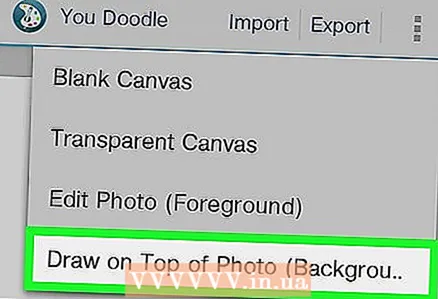 3 Cliceáil ar Péint thar grianghraf. Is é seo an rogha deireanach ar an liosta beartaithe. Ansin roghnaigh foinse ón liosta atá le feiceáil ag bun an scáileáin.
3 Cliceáil ar Péint thar grianghraf. Is é seo an rogha deireanach ar an liosta beartaithe. Ansin roghnaigh foinse ón liosta atá le feiceáil ag bun an scáileáin.  4 Cliceáil ar dheilbhín an ghailearaí grianghraf. Cliceáil ar dheilbhín Google Photos más mian leat an aip seo a úsáid. Is féidir leat grianghraif a roghnú freisin ó fheidhmchláir Gailearaí nó Gailearaí Grianghraf.
4 Cliceáil ar dheilbhín an ghailearaí grianghraf. Cliceáil ar dheilbhín Google Photos más mian leat an aip seo a úsáid. Is féidir leat grianghraif a roghnú freisin ó fheidhmchláir Gailearaí nó Gailearaí Grianghraf.  5 Beartaíonn ar an ngrianghraf ar mhaith leat tarraingt air. Osclaítear an grianghraf san uirlis barr.
5 Beartaíonn ar an ngrianghraf ar mhaith leat tarraingt air. Osclaítear an grianghraf san uirlis barr.  6 Más gá, barr an pictiúr go dtí an méid atá ag teastáil. Bog coirnéil nó taobhanna na dronuilleoige chun an chuid den ghrianghraf atá uait a roghnú, agus ansin cliceáil Barraí. Tá an cnaipe seo ag barr an scáileáin.
6 Más gá, barr an pictiúr go dtí an méid atá ag teastáil. Bog coirnéil nó taobhanna na dronuilleoige chun an chuid den ghrianghraf atá uait a roghnú, agus ansin cliceáil Barraí. Tá an cnaipe seo ag barr an scáileáin. - Chun an grianghraf iomlán a roghnú, cliceáil ar an gcéad íocón (cearnóg le dhá shaighead sa lár). Tá sé sa chúinne íochtarach ar chlé den scáileán.
- Más gá duit an grianghraf a rothlú, cliceáil ar an dara deilbhín (saighead cuartha).
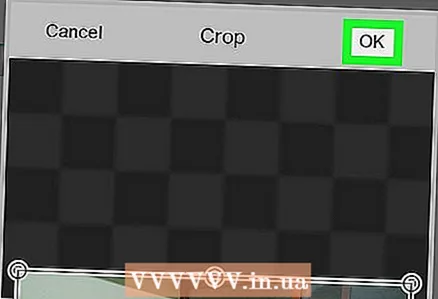 7 Cliceáil ar Cuir iarratas isteach. Tá sé sa chúinne uachtarach ar dheis den scáileán. Anois beidh tú in ann an grianghraf roghnaithe a chur in eagar.
7 Cliceáil ar Cuir iarratas isteach. Tá sé sa chúinne uachtarach ar dheis den scáileán. Anois beidh tú in ann an grianghraf roghnaithe a chur in eagar.  8 Cliceáil ar dheilbhín an scuab. Tá sé suite ag bun an scáileáin. Osclaítear sraith scuaba péint.
8 Cliceáil ar dheilbhín an scuab. Tá sé suite ag bun an scáileáin. Osclaítear sraith scuaba péint.  9 Roghnaigh an scuab atá uait agus cliceáil Cuir iarratas isteach. Ón liosta a osclaítear, roghnaigh an dath nó an patrún atá uait. Is féidir leat méid agus teimhneacht an scuab a athrú trí na sleamhnáin a úsáid.
9 Roghnaigh an scuab atá uait agus cliceáil Cuir iarratas isteach. Ón liosta a osclaítear, roghnaigh an dath nó an patrún atá uait. Is féidir leat méid agus teimhneacht an scuab a athrú trí na sleamhnáin a úsáid. - D’fhonn aon dath amháin a roghnú as an bpáiléad atá beartaithe, cliceáil “Líon”. Is féidir leat patrún a roghnú freisin as na roghanna atá ar fáil ag barr an scáileáin.
- Sa bhosca Méid, bog an sleamhnán ar dheis chun méid an scuab a mhéadú, nó ar chlé chun é a laghdú.
- Sa bhosca Teimhneachta, bog an sleamhnán ar chlé chun dath nó patrún an scuab a dhéanamh níos trédhearcaí, nó ar dheis chun é a dhéanamh níos trédhearcaí.
 10 Tarraing rud éigin ar an ngrianghraf trí do mhéar a chasadh ar fud an scáileáin. Mura dtaitníonn an rud leat leat, cealaigh an gníomh deireanach trí chliceáil ar an deilbhín cuartha saighead sa chúinne íochtarach ar chlé den scáileán.
10 Tarraing rud éigin ar an ngrianghraf trí do mhéar a chasadh ar fud an scáileáin. Mura dtaitníonn an rud leat leat, cealaigh an gníomh deireanach trí chliceáil ar an deilbhín cuartha saighead sa chúinne íochtarach ar chlé den scáileán.  11 Brúigh Easpórtáil. Is féidir leat an grianghraf curtha in eagar a shábháil nó é a roinnt ar líonraí sóisialta.
11 Brúigh Easpórtáil. Is féidir leat an grianghraf curtha in eagar a shábháil nó é a roinnt ar líonraí sóisialta. 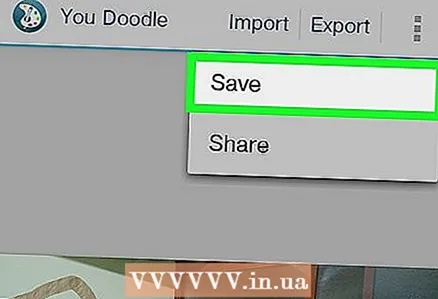 12 Cliceáil ar Sábháil. Osclófar liosta de na formáidí atá ar fáil.
12 Cliceáil ar Sábháil. Osclófar liosta de na formáidí atá ar fáil. 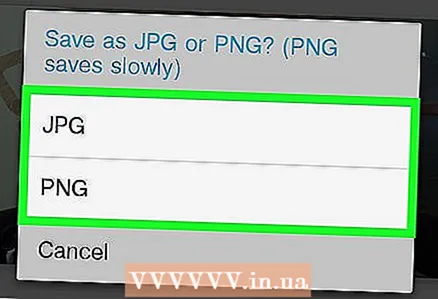 13 Roghnaigh an fhormáid atá uait. Is féidir an comhad a shábháil mar "PNG" nó "JPG". Ní dhéanfaidh sé seo difear don cháilíocht, ach sábhálfar comhaid PNG beagán níos faide.
13 Roghnaigh an fhormáid atá uait. Is féidir an comhad a shábháil mar "PNG" nó "JPG". Ní dhéanfaidh sé seo difear don cháilíocht, ach sábhálfar comhaid PNG beagán níos faide.  14 Ainmnigh an grianghraf agus cliceáil Cuir iarratas isteach. Sábhálfar an grianghraf curtha in eagar sa ghailearaí grianghraf ar do ghléas Android.
14 Ainmnigh an grianghraf agus cliceáil Cuir iarratas isteach. Sábhálfar an grianghraf curtha in eagar sa ghailearaí grianghraf ar do ghléas Android.



